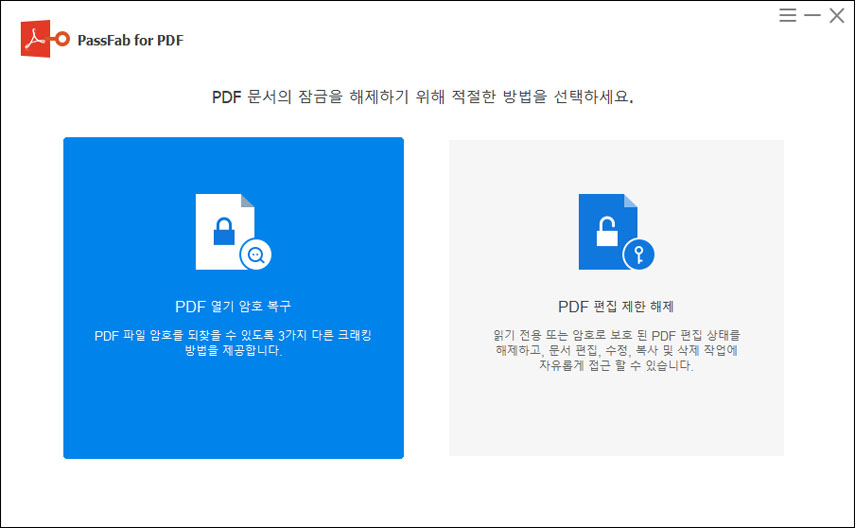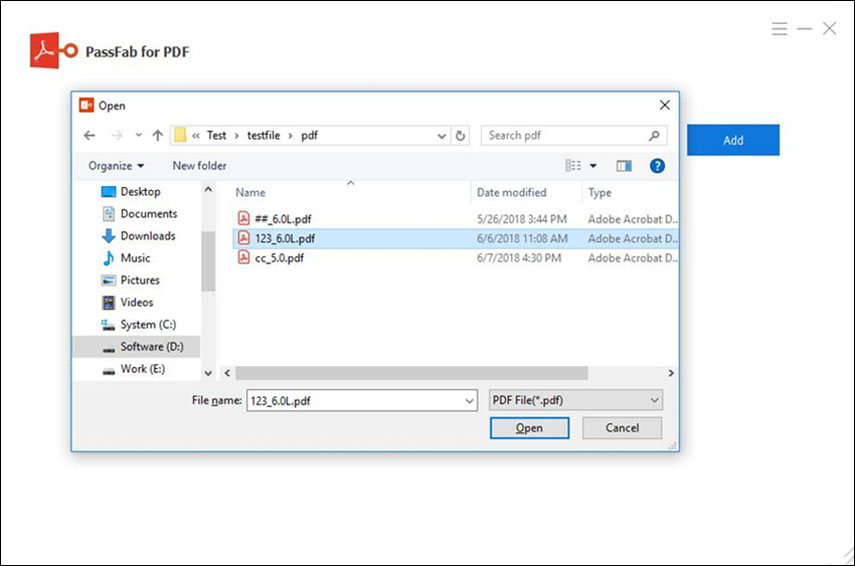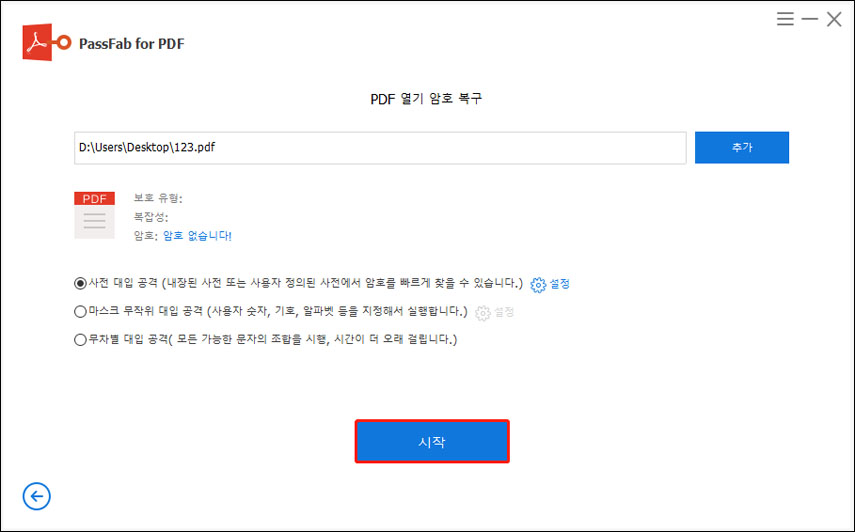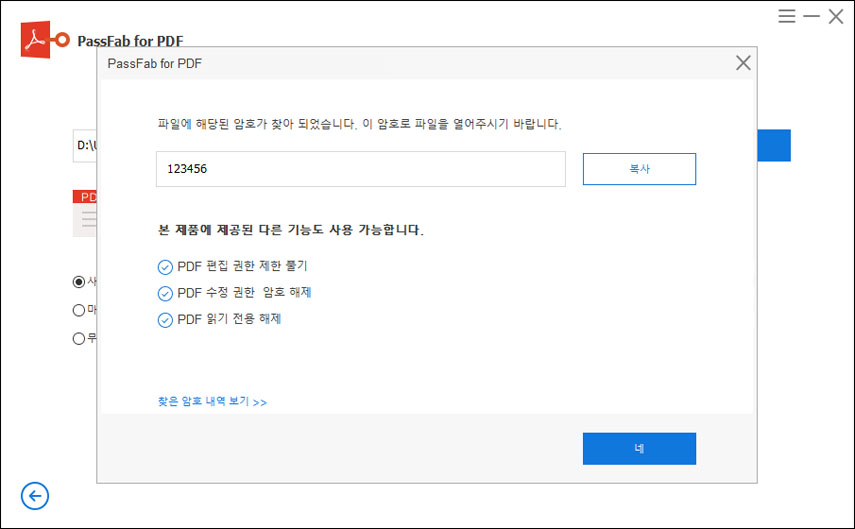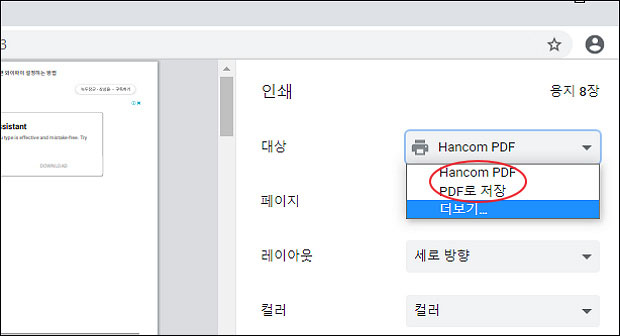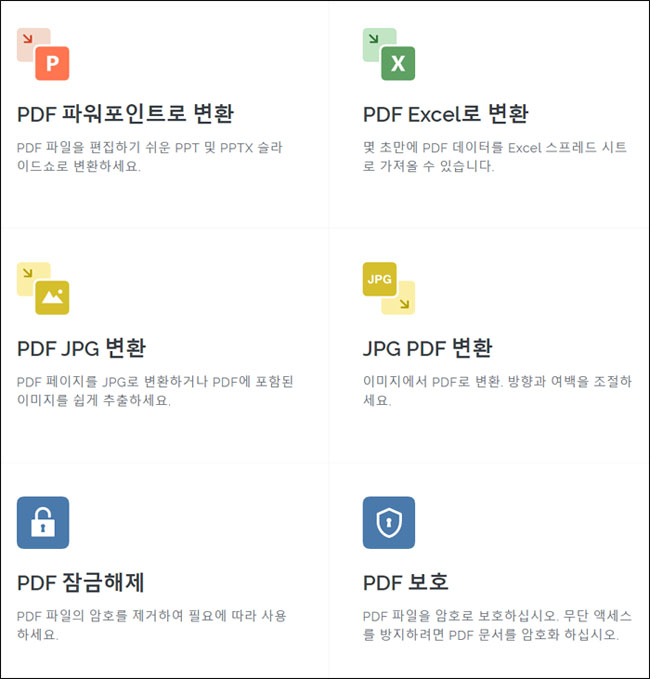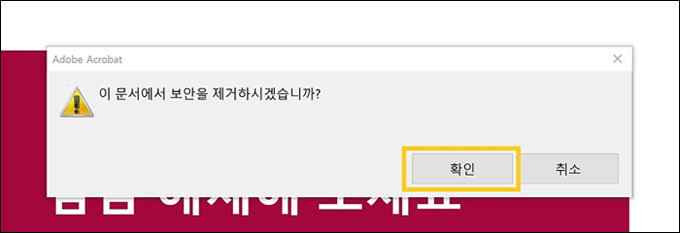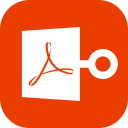저 스스로 열전원 노트를 잠갔습니다. PDF로 해놓고 잠궈놨는데 비밀번호를 잊어버렸어요. 파일에 액세스하려면 어떻게 해야 합니까?
여러분이 PDF 암호를 잊어버린 유일한 사람들은 아닙니다. 전 세계의 많은 사람들이 문서의 비밀번호를 잘못 입력하고 있습니다. PDF 파일에는 높은 수준의 보안이 제공되지만 암호화를 깨는 방법은 여전히 있습니다. 그럼 이 글을 통해 자세한 내용을 확인해 보세요.
방법1: PDF 비밀번호를 잊으셨나요? PassFab for PDF를 통해 복구
방법2: PDF 비밀번호 분실을 위한 온라인 무료 열기
방법3: PDF 파일 암호를 잊으셨나요? Chrome으로 되찾기
방법4: PDF 암호를 잊으셨나요? iLovePDF 앱으로 암호 해제
추가 팁: 암호를 기억할 때 PDF 암호 해제하는 방법
결론
방법1: PDF 비밀번호를 잊으셨나요? PassFab for PDF를 통해 복구
첫 번째 옵션은 전문 프로그램을 사용하여 암호 없이 PDF 보안을 해독하는 것입니다. PDF 파일의 보안 표준은 다른 텍스트 문서 프로그램보다 높습니다. 따라서 PDF 파일 암호를 잊어버린 경우 전문 프로그램을 사용하는 것이 안전하고 쉽습니다.
여러분의 상황에 비추어 봤을 때 고급 PDF 암호 해제 프로그램인 PassFab for PDF를 사용하는 것이 좋습니다. 고급 기능을 갖추고 있으며 상당히 빠르게 작동합니다.
여러분의 편의를 위해 아래에 사용자 가이드를 자세히 설명했으니 확인해 보세요.
-
PassFab for PDF를 컴퓨터에 다운로드하여 설치한 다음 실행합니다.

-
그런 다음 "추가" 버튼을 클릭하고 암호화된 PDF 문서를 엽니다.

-
그런 다음 공격 모드를 선택해야 합니다. 3가지 옵션이 있습니다. 사전 공격, 무차별 대입 공격 및 무차별 대입 마스크 공격. 공격 모드를 결정한 후 아래의 "시작" 버튼을 클릭합니다.

-
즉시 암호화 해제가 시작되고 몇 분 정도 기다리면 복구된 비밀번호가 포함된 팝업 창이 나타납니다.

방법2: PDF 비밀번호 분실을 위한 온라인 무료 열기
이전 옵션이 비밀번호를 복구하는 데 가장 안전하고 좋은 방법이며, 복구율 또한 가장 높습니다. 그러나 두 번째 옵션에는 온라인 PDF 암호 해제 프로그램이 있습니다. PDF 비밀번호 분실을 위한 온라인 무료 열기를 이용할 수 있습니다. 이는 무료 옵션이므로 많은 사용자들이 대부분 이 옵션을 사용하지만 성공률은 매우 낮습니다.
'FreeFileConvert' 와 같은 몇 가지 온라인 암호 복구 웹사이트가 있습니다. 아래 링크를 사용하세요. https://www.freefileconvert.com/decrypt-pdf 이 링크로 이동하여 잠긴 PDF 파일을 업로드하면 웹사이트에서 잠금을 해제합니다.
방법3: PDF 파일 암호를 잊으셨나요? Chrome으로 되찾기
이 파트에서는 PDF 문서 열기 암호 또는 권한 암호를 잊어버린 경우 PDF 암호 해제 방법에 대해 설명합니다. PDF 파일 암호화는 매우 높은 등급이므로 암호 없이는 해독이 거의 불가능합니다. 하지만 이 암호화를 이길 수 있는 방법이 있습니다.
비밀번호 제거 웹사이트 및 전문 프로그램 외에도 Google 크롬 브라우저를 사용하여 PDF 파일 암호 해제가 가능합니다. 따라서 PDF 문서 비밀번호를 잊어버린 경우 Google 크롬을 사용해 보세요. 단계별로 확인해 보겠습니다.
-
잠긴 PDF 파일을 Google 크롬으로 끌어다 놓습니다.
-
암호를 묻는 메시지가 표시되면 입력합니다.
-
그런 다음 '다른 이름으로 저장'을 클릭합니다.

그러면 팝업이 나타납니다. 'PDF로 저장’이라는 확인란을 선택한 다음 '저장'을 다시 클릭합니다.
방법4: PDF 암호를 잊으셨나요? iLovePDF 앱으로 암호 해제
PDF 비밀번호 Android를 잊어버렸고 모바일에서 잠금을 해제하려고 할 때 Android 기기와 Google 드라이브에 PDF 파일이 모두 저장되어 있다면 iLovePDF 앱이 필요합니다. 단계는 다음과 같습니다.
-
Google 앱 스토어에서 iLovePDF 앱을 다운로드하여 설치합니다. Google 계정을 실행하고 가입합니다.
-
이 앱의 홈페이지에서 "잠금 해제" 아이콘을 클릭합니다.

-
Android 휴대전화, Google 드라이브 또는 Dropbox에서 "업로드" 옵션을 클릭합니다.
-
"PDF 잠금 해제" 버튼을 클릭하여 PDF 파일에서 암호 및 제한을 제거합니다.
추가 팁: 암호를 기억할 때 PDF 암호 해제하는 방법
PDF는 세계에서 가장 인기 있는 문서 형식 중 하나이며 고급 옵션과 추가 보안으로 인해 대부분이 선호합니다. 올바른 암호 없이 PDF 문서를 해독할 때 상황이 복잡해질 수 있습니다. 그러나 올바른 암호를 알고 있다면 PDF 문서의 암호 해독은 매우 간단해집니다. 아래에 사례를 자세히 살펴보세요. 잠긴 PDF 파일에 대한 암호가 있는 경우의 암호 해독 절차에 대해 설명합니다.
-
컴퓨터에서 Adobe Acrobat을 실행하기만 하면 됩니다.
-
암호화된 PDF 파일을 열고 메시지가 표시되면 비밀번호를 입력합니다.
-
이제 암호화를 제거하려면 '고급' 아래의 '보안'으로 이동하여 '보안 제거'를 클릭합니다.

-
마지막으로 파일을 저장해야 합니다.
결론
따라서 잠긴 PDF 문서의 암호가 있으면 걱정할 필요가 없습니다. 파일을 열고 암호를 입력하면 파일이 잠금 해제됩니다. 하지만 여러분이 암호를 기억할 수 없다면 상황이 복잡해집니다. 이 경우 잊어버린 PDF 암호를 온라인에서 무료로 잠금 해제할 수 있습니다. 이 방법은 성공률이 낮지만 잘 알려진 방법입니다. 암호 해독을 위해 Chrome을 사용해 볼 수도 있습니다. 무료이고 효과적입니다. 그러나 PassFab for PDF, PDF 암호 해제 프로그램은 여러분에게 최고의 보장된 솔루션을 제공할 것입니다.